Maison >Tutoriel système >Série Windows >Solution à l'utilisation élevée du processeur de la télémétrie de compatibilité Microsoft
Solution à l'utilisation élevée du processeur de la télémétrie de compatibilité Microsoft
- PHPzavant
- 2024-03-16 22:16:031474parcourir
Lorsque nous utilisons le système win10, nous rencontrons parfois des situations où l'ordinateur devient lent. Ensuite, lorsque nous vérifions le processus en arrière-plan, nous constatons qu'un processus de télémétrie de compatibilité Microsoft consomme des ressources particulièrement élevées. Les utilisateurs peuvent essayer de désinstaller le logiciel de protection tiers, puis essayer un démarrage en mode minimal pour fonctionner. Laissez ce site présenter soigneusement aux utilisateurs la solution à l'utilisation élevée du processeur par la télémétrie de compatibilité Microsoft.
Solution à l'utilisation élevée du processeur de la télémétrie de compatibilité Microsoft
Méthode 1 :
Désinstallez le logiciel de protection tiers et essayez un démarrage en mode minimal
1 [Win] + [r] Entrez : msconfig pour ouvrir la configuration du système.
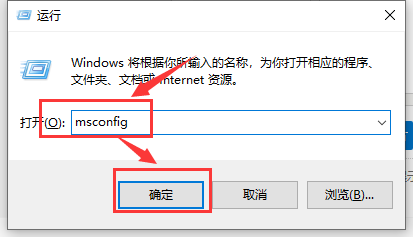
2. Cliquez sur l'onglet "Services", cochez "Masquer tous les services Microsoft", puis cliquez pour tout désactiver (si vous avez activé la fonction de reconnaissance d'empreintes digitales, veuillez ne pas désactiver les services associés).

3. Cliquez sur l'onglet "Démarrage", cliquez sur "Ouvrir le Gestionnaire des tâches", puis désactivez tous les éléments de démarrage et confirmez.
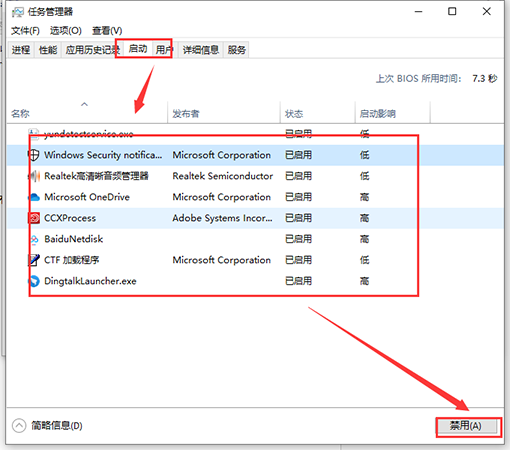
4. Redémarrez l'appareil.
Méthode 2
1. Exécutez gpedit.msc - Paramètres de l'ordinateur - Modèles d'administration - Composants Windows - Collecte et aperçu des données - Définissez Autoriser la télémétrie sur Désactivée sur la droite.

2. Exécutez services.msc, désactivez ou manuellement les services suivants :
Expériences utilisateur connectées et télémétrie
Service de politique de diagnostic
Hôte du service de diagnostic
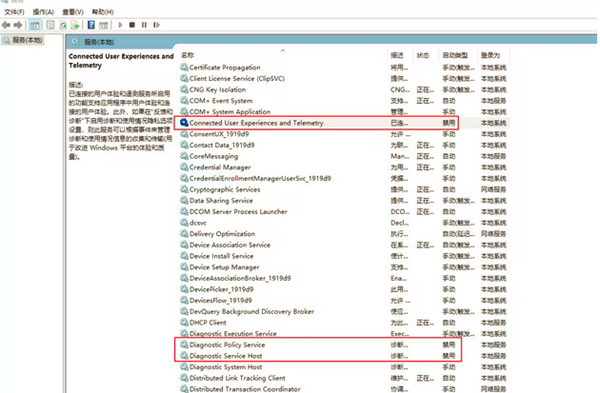
3. Exécutez tâcheschd.msc - Planificateur de tâches. Bibliothèque - Microsoft - Windows - Application Experience - Désactivez la bonne tâche :
Microsoft Compatibility Appraiser
PcaPatchDbTask
ProgramDataUpdater
StartupAppTask

4 Créez un nouvel emplacement de registre HKEY_LOCAL_MACHINESOFTWAREPoliciesMicrosoftWindowsDataCol. section 3 DWORD à 2 chiffres, nommé Autoriser la télémétrie , La valeur est 0.
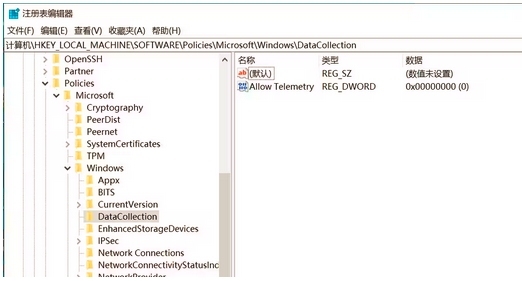
Ce qui précède est le contenu détaillé de. pour plus d'informations, suivez d'autres articles connexes sur le site Web de PHP en chinois!

